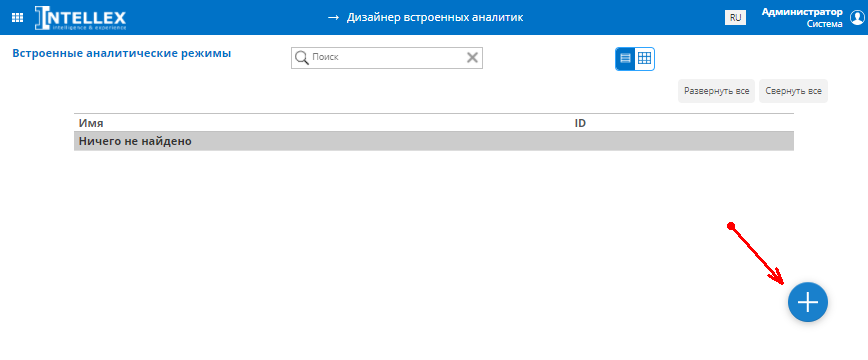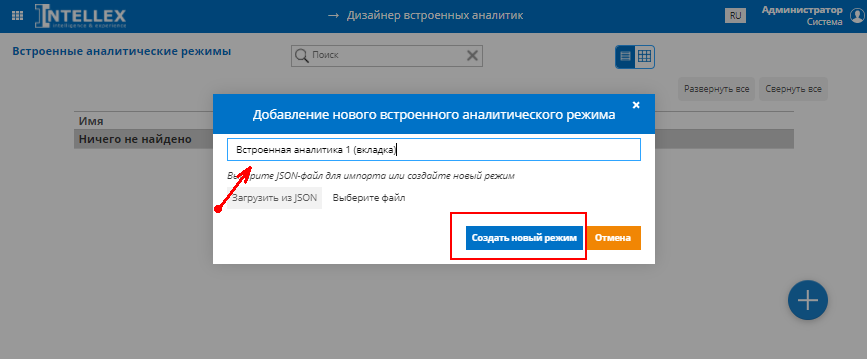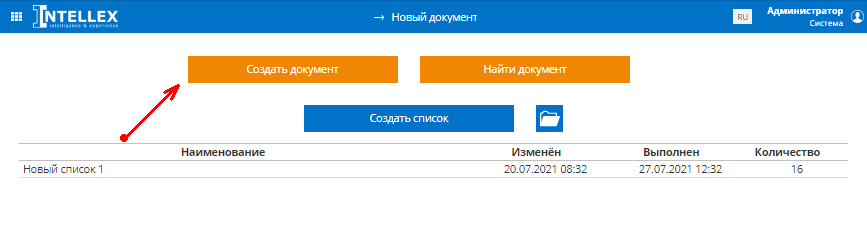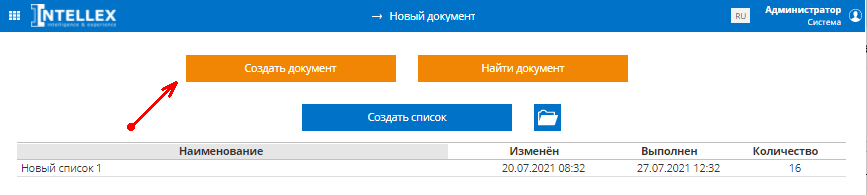Создание встроенной аналитики в Дизайнере встроенных аналитик: различия между версиями
Wiki (обсуждение | вклад) |
Wiki (обсуждение | вклад) |
||
| Строка 114: | Строка 114: | ||
8. В поле "Куб" нажмите на знак поиска. | 8. В поле "Куб" нажмите на знак поиска. | ||
[[Файл:Рисунок 43 Встроенная аналитика.png|без|обрамить]] | [[Файл:Рисунок 43 Встроенная аналитика.png|без|обрамить]] | ||
9. В открывшемся окне выберите "Новый справочник" и нажмите "Да". | 9. В открывшемся окне выберите "Новый справочник" и нажмите "Да". | ||
[[Файл:Рисунок 44 Встроенная аналитика.png|без|обрамить]] | |||
10. В поле "Апи" нажмите на знак поиска. Так как в "Новом справочнике" Апи создано одно, то значение заполнится автоматически. | 10. В поле "Апи" нажмите на знак поиска. Так как в "Новом справочнике" Апи создано одно, то значение заполнится автоматически. | ||
[[Файл:Рисунок 45 Встроенная аналитика.png|без|обрамить]] | |||
11. В поле "Датасет" введите значение "DataSet". | 11. В поле "Датасет" введите значение "DataSet". | ||
[[Файл:Рисунок 46 Встроенная аналитика.png|без|обрамить]] | |||
12. Вернитесь на закладку "GUI". Выберите компонент "Таблица" и в поле "datasourse" из выпадающего списка выберите значение "DataSet". | 12. Вернитесь на закладку "GUI". Выберите компонент "Таблица" и в поле "datasourse" из выпадающего списка выберите значение "DataSet". | ||
[[Файл:Рисунок 47 Встроенная аналитика.png|без|обрамить]] | |||
13. На панели справа дважды нажмите на компонент "Колонка" для добавления в таблицу. | 13. На панели справа дважды нажмите на компонент "Колонка" для добавления в таблицу. | ||
[[Файл:Рисунок 48 Встроенная аналитика.png|без|обрамить]] | |||
14. Выберите первую колонку. В поле "Название колонки" введите значение "Дата", а в поле "sourcefield" введите значение "PARAMETER_1". | 14. Выберите первую колонку. В поле "Название колонки" введите значение "Дата", а в поле "sourcefield" введите значение "PARAMETER_1". | ||
[[Файл:Рисунок 49 Встроенная аналитика.png|без|обрамить]] | |||
15. Выберите следующую колонку. В поле "Название колонки" введите значение "Строка", а в поле "sourcefield" введите значение "PARAMETER_2". | 15. Выберите следующую колонку. В поле "Название колонки" введите значение "Строка", а в поле "sourcefield" введите значение "PARAMETER_2". | ||
[[Файл:Рисунок 50 Встроенная аналитика.png|без|обрамить]] | |||
16. Выберите "Данные справочника" (компонент "Контейнер объектов") и добавьте компонент "Кнопка". | |||
[[Файл:Рисунок 50 1 Встроенная аналитика.png|без|обрамить]] | |||
17. Зажав левую кнопку мыши перетащите компонент "Кнопка" вверх. | |||
[[Файл:Рисунок 50 2 Встроенная аналитика.png|без|обрамить]] | |||
18. Выберите компонент "Кнопка". В поле "текст кнопки" введите значение "Загрузить данные справочника". | |||
[[Файл:Рисунок 50 3 Встроенная аналитика.png|без|обрамить]] | |||
19. В поле "onclick" выберите из выпадающего списка "Api1". | |||
[[Файл:Рисунок 50 4 Встроенная аналитика.png|без|обрамить]] | |||
20. Нажмите на кнопку сохранения в левом верхнем углу. | |||
[[Файл:Рисунок 50 5 Встроенная аналитика.png|без|обрамить]] | |||
21. Закройте встроенную аналитику и перейдите на главную страницу системы. | |||
=== Настройка документа === | |||
1. Откройте Новый документ в Дизайнере документов. | |||
[[Файл:Рисунок 52 Встроенная аналитика.png|без|обрамить]] | |||
3. Перейдите на закладку "Правила". | |||
[[Файл:Рисунок 53 1 Встроенная аналитика.png|без|обрамить]] | |||
4. Нажмите на панели справа на "Новый блок" для добавления. | |||
[[Файл:Рисунок 54 Встроенная аналитика.png|без|обрамить]] | |||
5. Выберите "Новый блок" . На закладке "Описание" в поле "Описание" введите значение "Встроенная аналитика (диалоговое окно)". | |||
[[Файл:Рисунок 55 Встроенная аналитика.png|без|обрамить]] | |||
6. На панели справа нажмите на "Внешнее действие" для добавления. | |||
[[Файл:Рисунок 56 Встроенная аналитика.png|без|обрамить]] | |||
7. На закладке "Описание" в поле "Тип" выберите из выпадающего списка "Открыть аналитику". | |||
[[Файл:Рисунок 57 Встроенная аналитика.png|без|обрамить]] | |||
Поле "Аналитика" заполнится автоматически, т.к. ранее была создана одна встроенная аналитика с типом отображения "В диалоговом окне". | |||
[[Файл:Рисунок 58 Встроенная аналитика.png|без|обрамить]] | |||
8. Сохраните документ, нажав нажав в левом верхнем углу на кнопку сохранения. | |||
9. Закройте документ и перейдите на главную страницу системы. | |||
=== Проверка отображения встроенной аналитики в документе === | |||
1. Откройте "Новый документ" и нажмите на кнопку "Создать документ". | |||
[[Файл:Рисунок 60 Встроенная аналитика.png|без|обрамить]] | |||
2. Перейдите на вкладку "Встроенная аналитика 1 (вкладка)". | |||
3. Нажмите на кнопку "Загрузить данные справочника". | |||
После нажатия будут загружены данные справочника, который был указан при создании встроенной аналитики. | |||
Версия 15:38, 27 июля 2021
Осуществите вход в систему и откройте Дизайнер документов (Сценарий работы с платформой приложений ХМ).
Создание встроенной аналитики с типом отображения "Вкладка".
Создание встроенной аналитики
1. После открытия Дизайнера встроенных аналитик нажмите на иконку в правом нижнем углу экрана.
2. В открывшемся диалоговом окне «Добавление нового встроенного аналитического режима» введите наименование "Встроенная аналитика 1 (вкладка)" и нажмите "Создать новый режим".
Дизайнер встроенных аналитик содержит следующие закладки:
− GUI;
− Действия;
− Стили;
− Иконки;
− Свойства;
− История.
Настройка свойств
1. Перейдите на закладку "Свойства".
2. В поле "Тип документа" нажмите на поиск.
3. В открывшемся окне выберите "Новый документ" и нажмите "Да".
Тип отображение "На закладке" оставить без изменений
Создание GUI и добавление действия
1. Перейдите на закладку "GUI".
2. На панели справа в поле "Заголовок окна" введите значение " Встроенная аналитика (вкладка)".
3. Добавьте "Контейнер объектов", нажав на панели справа.
4. В поле "Заголовок" введите значение "Данные справочника".
5. Добавьте компонент "Таблица".
6. Перейдите на закладку "Действия" и нажмите на "+" для создания действия.
7. В открывшемся окне в поле "Имя" введите "Api1". В поле "Тип" выберите из выпадающего списка "Выбор данных из представления "API" и нажмите на кнопку "Добавить".
8. В поле "Куб" нажмите на знак поиска.
9. В открывшемся окне выберите "Новый справочник" и нажмите "Да".
10. В поле "Апи" нажмите на знак поиска. Так как в "Новом справочнике" Апи создано одно, то значение заполнится автоматически.
11. В поле "Датасет" введите значение "DataSet".
12. Вернитесь на закладку "GUI". Выберите компонент "Таблица" и в поле "datasourse" из выпадающего списка выберите значение "DataSet".
13. На панели справа дважды нажмите на компонент "Колонка" для добавления в таблицу.
14. Выберите первую колонку. В поле "Название колонки" введите значение "Дата", а в поле "sourcefield" введите значение "PARAMETER_1".
15. Выберите следующую колонку. В поле "Название колонки" введите значение "Строка", а в поле "sourcefield" введите значение "PARAMETER_2".
16. Выберите "Данные справочника" (компонент "Контейнер объектов") и добавьте компонент "Кнопка".
17. Зажав левую кнопку мыши перетащите компонент "Кнопка" вверх.
18. Выберите компонент "Кнопка". В поле "текст кнопки" введите значение "Загрузить данные справочника".
19. В поле "onclick" выберите из выпадающего списка "Api1".
20. Нажмите на кнопку сохранения в левом верхнем углу.
21. Закройте встроенную аналитику и перейдите на главную страницу системы.
Проверка отображения встроенной аналитики в документе
1. Откройте "Новый документ" и нажмите на кнопку "Создать документ".
2. Перейдите на вкладку "Встроенная аналитика 1 (вкладка)".
3. Нажмите на кнопку "Загрузить данные справочника".
После нажатия будут загружены данные справочника, который был указан при создании встроенной аналитики.
Создание встроенной аналитики с типом отображения "В диалоговом окне"
1. Откройте Дизайнер встроенных аналитик нажмите на иконку в правом нижнем углу экрана.
2. В открывшемся диалоговом окне «Добавление нового встроенного аналитического режима» введите наименование "Встроенная аналитика (диалоговое окно)" и нажмите "Создать новый режим".
Настройка свойств
1. Перейдите на закладку "Свойства".
2. В поле "Тип отображения" из выпадающего списка выберите "В диалоговом окне".
3. В поле "Тип документа" выберите "Новый документ".
Создание GUI и добавление действия
1. Перейдите на закладку "GUI" и в поле "Заголовок окна" введите значение "Встроенная аналитика (диалоговое окно)".
2. Добавьте "Контейнер объектов", нажав на панели справа.
4. Выберите добавленный компонент "Контейнер объектов" и в поле "Заголовок" введите значение "Данные справочника".
5. Добавьте компонент "Таблица".
6. Перейдите на закладку "Действия" и нажмите на "+" для создания действия.
7. В открывшемся окне в поле "Имя" введите "Api1". В поле "Тип" выберите из выпадающего списка "Выбор данных из представления "API" и нажмите на кнопку "Добавить".
8. В поле "Куб" нажмите на знак поиска.
9. В открывшемся окне выберите "Новый справочник" и нажмите "Да".
10. В поле "Апи" нажмите на знак поиска. Так как в "Новом справочнике" Апи создано одно, то значение заполнится автоматически.
11. В поле "Датасет" введите значение "DataSet".
12. Вернитесь на закладку "GUI". Выберите компонент "Таблица" и в поле "datasourse" из выпадающего списка выберите значение "DataSet".
13. На панели справа дважды нажмите на компонент "Колонка" для добавления в таблицу.
14. Выберите первую колонку. В поле "Название колонки" введите значение "Дата", а в поле "sourcefield" введите значение "PARAMETER_1".
15. Выберите следующую колонку. В поле "Название колонки" введите значение "Строка", а в поле "sourcefield" введите значение "PARAMETER_2".
16. Выберите "Данные справочника" (компонент "Контейнер объектов") и добавьте компонент "Кнопка".
17. Зажав левую кнопку мыши перетащите компонент "Кнопка" вверх.
18. Выберите компонент "Кнопка". В поле "текст кнопки" введите значение "Загрузить данные справочника".
19. В поле "onclick" выберите из выпадающего списка "Api1".
20. Нажмите на кнопку сохранения в левом верхнем углу.
21. Закройте встроенную аналитику и перейдите на главную страницу системы.
Настройка документа
1. Откройте Новый документ в Дизайнере документов.
3. Перейдите на закладку "Правила".
4. Нажмите на панели справа на "Новый блок" для добавления.
5. Выберите "Новый блок" . На закладке "Описание" в поле "Описание" введите значение "Встроенная аналитика (диалоговое окно)".
6. На панели справа нажмите на "Внешнее действие" для добавления.
7. На закладке "Описание" в поле "Тип" выберите из выпадающего списка "Открыть аналитику".
Поле "Аналитика" заполнится автоматически, т.к. ранее была создана одна встроенная аналитика с типом отображения "В диалоговом окне".
8. Сохраните документ, нажав нажав в левом верхнем углу на кнопку сохранения.
9. Закройте документ и перейдите на главную страницу системы.
Проверка отображения встроенной аналитики в документе
1. Откройте "Новый документ" и нажмите на кнопку "Создать документ".
2. Перейдите на вкладку "Встроенная аналитика 1 (вкладка)".
3. Нажмите на кнопку "Загрузить данные справочника".
После нажатия будут загружены данные справочника, который был указан при создании встроенной аналитики.